Spotify는 Windows 11/10에서 계속 충돌합니다.
Spotify 는 세계 최대의 음악 스트리밍 서비스 중 하나입니다. iOS, Android(Android) , Windows , macOS 등 다양한 플랫폼에서 사용할 수 있습니다 . 최근 Spotify 는 (Spotify)Microsoft Store 에 애플리케이션을 출시했습니다 . 유니버설 Windows 플랫폼(Universal Windows Platform) 애플리케이션 이 아닌 Windows 클래식(Windows Classic) 애플리케이션 입니다. Windows 11/10음악(Music) 스트리밍 응용 프로그램 이 지속적으로 충돌하고 다음과 같은 메시지를 표시 하는 오류를 보고하고 있습니다.
SpotifyWebHelper has stopped working
이 문제의 원인은 다양하며 동일한 문제에 대해 가능한 모든 수정 사항을 다룰 것입니다.
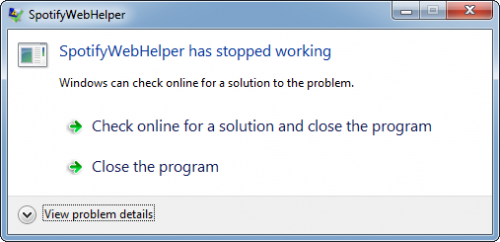
Spotify 는 (Spotify)Windows PC 에서 계속 충돌합니다.
SpotifyWebHelper가(SpotifyWebHelper has stopped working) Windows 10에서 작동을 멈췄다는 메시지를 제거하기 위해 다음 수정 사항을 살펴볼 것입니다 .
- SD 카드를 포맷하십시오.
- Spotify를 제거하고 다시 설치하십시오.
- 호환 모드에서 실행하십시오.
1] SD 카드 포맷
SD 카드(SD Card) 에 저장된 음악을 재생하려는 경우 해당 SD 카드(SD Card) 의 콘텐츠 가 손상되어 Spotify 에서 읽지 못할 가능성이 높습니다 .
SD 카드(SD Card) 가 연결되어 있는 동안 이 PC를 엽니 다.
(Right-click)SD 카드(SD Card) 항목을 마우스 오른쪽 버튼으로 클릭 하고 클릭합니다.
형식 선택 …(Format…)
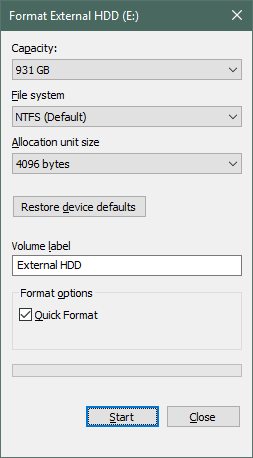
새로운 미니 창이 나타납니다. 파일 시스템(File System) 및 기타 값 을 선택해야 합니다. 빠른 포맷(Quick Format.) 이라는 확인란을 선택합니다 . (Check )
마지막으로 시작(Start ) 을 클릭하여 SD 카드 포맷을 시작합니다.
SD 카드(SD Card) 의 모든 데이터를 별도로 백업 하고 포맷이 완료되면 복원해야 합니다. SD 카드 를 포맷 하면 SD 카드 (SD Card)의(SD Card) 모든 데이터가 삭제되기 때문 입니다.
2] Spotify 제거 및 재설치
이를 위해 검색 시작(Start Search) 상자 에 appwiz.cpl 을 입력하고 Enter 키(Enter) 를 눌러 프로그램 제거 (Uninstall)제어판(Control Panel) 애플릿 을 엽니다 .
새 창의 채워진 목록에서 Spotify(Spotify. ) 라는 항목을 찾으십시오 . 그것을 마우스 오른쪽 버튼으로 클릭하고 제거를 클릭하십시오. (Uninstall. )컴퓨터를 재부팅(Reboot) 합니다. Spotify 를 찾을 수 없는 경우 설정 앱(Settings App) 을 열고 Apps > Apps 및 기능(Features) 으로 이동 한 다음 오른쪽 패널에서 Spotify 를 찾아 제거해야 합니다.
컴퓨터를 재부팅한 후 이 소프트웨어가 남긴 모든 잔여 파일 및 폴더를 삭제해야 합니다.
숨김 파일이 표시 되는지 확인 하고 다음 경로로 이동합니다.
C:\Users\<username>\AppData\Roaming\Spotify
이 폴더의 내용을 삭제합니다.
완료되면 최신 버전의 Spotify 에서 필요한 설정 파일 또는 스토어(Store) 앱을 다운로드하여 설치합니다.
3] 호환 모드(Compatibility Mode) 에서 Spotify 실행(Run Spotify)
파일이 현재 버전의 Windows(Windows) 에서 실행되지 않을 수 있습니다 . 호환 모드 에서 응용 프로그램을 실행할 수 있습니다 . 이렇게 하면 응용 프로그램이 의도한 대로 호환 가능한 환경에서 실행되고 있다고 생각할 수 있습니다.
Spotify 사본이 제대로 작동하기를 바랍니다.(I hope this makes your copy of Spotify working fine.)
Related posts
File Explorer에서 Details pane를 보여주는 방법 Windows 10에서
사용 방법 Charmap and Eudcedit Windows 10의 내장 도구
Windows 10에서 Shutdown and Startup Log를 확인하는 방법
Microsoft Intune 동기화가 아니요? Force Intune Windows 11/10에서 동기화합니다
Windows 10 동기화 설정이 작동하지 않습니다
Windows 10에서 Trusted Site을 추가하는 방법
Best Laptop Battery Test software & Diagnostic tools Windows 10
Windows 10에서 Microsoft Store Apps을 다시 설치하는 방법
Mail and Calendar app freezes, 충돌 또는 Windows 11/10에서 작동하지 않음
Delete 이전 사용자 프로필 및 파일 Windows 10에 자동으로
Windows 10 Home Edition에 Group Policy Editor를 추가하는 방법
Fix Klif.sys Blue Screen error Windows 10
Adjust Monitor Windows 10에서 screen resolution를위한 Monitor
Windows 10의 Microsoft Edge Browser Tips and Tricks
어떻게 Windows 10에서 종료에 Move, 또는 Delete PageFile.sys를 백업하려면
Windows 10에서 하드 디스크 드라이브를 Hot Swap으로 바꾸는 방법
Windows 11/10에서 Reaction Time을 측정하는 방법
Taskbar Windows 10에 표시되지 않는 알림
Windows 10에서 Win32 Long Paths을 활성화 또는 비활성화하는 방법
CPU은 Windows 11/10에서 전체 speed or capacity에서 실행되지 않습니다
